根據(jù)您提供的內(nèi)容,,**Revit軟件樓梯設(shè)計(jì)指南主要包括三種類型的樓梯:現(xiàn)場(chǎng)澆注樓梯,、組合樓梯和預(yù)澆注樓梯,以及兩種樓梯的繪制方式:按構(gòu)件繪制和按草圖繪制**,。以下是關(guān)于Revit軟件樓梯設(shè)計(jì)指南的相關(guān)介紹:,,,,1. **樓梯類型**:Revit軟件中的樓梯類型包括現(xiàn)場(chǎng)澆注樓梯、組合樓梯和預(yù)澆注樓梯,。每種類型適用于不同的建筑設(shè)計(jì)需求,,如現(xiàn)場(chǎng)澆注樓梯適用于需要現(xiàn)場(chǎng)澆筑的場(chǎng)合,而組合樓梯則提供了更靈活的設(shè)計(jì)選項(xiàng),。,,,2. **繪制方式**:樓梯的繪制方式有兩種選擇,,分別是按構(gòu)件繪制和按草圖繪制,。按構(gòu)件繪制是一種更為傳統(tǒng)的繪圖方法,,它要求設(shè)計(jì)師在繪制前先創(chuàng)建一個(gè)詳細(xì)的模型;而按草圖繪制則允許設(shè)計(jì)師在沒(méi)有完全構(gòu)建模型的情況下開(kāi)始設(shè)計(jì),,這對(duì)于初步設(shè)計(jì)和快速修改非常有用,。,,,3. **參數(shù)化設(shè)計(jì)**:Revit軟件支持參數(shù)化設(shè)計(jì),,使得樓梯的設(shè)計(jì)過(guò)程更加高效和靈活。通過(guò)設(shè)置樓梯的參數(shù)(如底標(biāo)高,、頂標(biāo)高,、平臺(tái)板厚、踏步數(shù)等),,設(shè)計(jì)師可以快速調(diào)整并生成符合要求的樓梯模型,。這種設(shè)計(jì)方法不僅加快了設(shè)計(jì)速度,還提高了設(shè)計(jì)的精確性,。,,,4. **自動(dòng)生成構(gòu)件**:使用Revit插件,,可以在設(shè)計(jì)過(guò)程中基于參數(shù)快速創(chuàng)建結(jié)構(gòu)樓梯,。這種方法大大減少了手動(dòng)繪圖所需的時(shí)間,,同時(shí)也提高了構(gòu)件尺寸調(diào)整的便利性,。,,,5. **梯梁梯柱生成**:根據(jù)樓梯的參數(shù)設(shè)置,,Revit會(huì)自動(dòng)生成與樓梯相對(duì)應(yīng)的梯梁和梯柱,確保設(shè)計(jì)的合理性和準(zhǔn)確性,。,,,6. **參數(shù)自動(dòng)同步**:當(dāng)樓梯參數(shù)被修改時(shí),,相關(guān)的梯梁和梯柱尺寸會(huì)自動(dòng)更新,,這大大提高了設(shè)計(jì)效率,并減少了因錯(cuò)誤修改導(dǎo)致的重新工作,。,,,Revit軟件為樓梯設(shè)計(jì)提供了強(qiáng)大的工具和功能,,無(wú)論是從參數(shù)化設(shè)計(jì),、自動(dòng)生成構(gòu)件還是優(yōu)化設(shè)計(jì)流程等方面,都極大地提升了設(shè)計(jì)的效率和準(zhǔn)確性,。設(shè)計(jì)師可以通過(guò)掌握這些指南,,利用Revit軟件進(jìn)行高效的樓梯設(shè)計(jì),,從而滿足項(xiàng)目的需求。
Revit軟件樓梯設(shè)計(jì)指南
1. 樓梯設(shè)計(jì)的基本步驟
在Revit軟件中設(shè)計(jì)樓梯,,首先需要選擇合適的樓梯類型,,并根據(jù)設(shè)計(jì)圖紙?jiān)O(shè)置樓梯的屬性,如構(gòu)造,、尺寸,、位置等。以下是詳細(xì)的步驟:
- 選擇樓梯類型:在Revit中選擇“建筑樓層”視圖模板下的樓層,,這是您想要添加樓梯的樓層,。單擊Revit界面左側(cè)的工具欄中的“樓梯”按鈕,在“樓梯”選擇面板中,,選擇您想要的樓梯類型,,例如直線樓梯、派梯等,。
- 設(shè)置樓梯屬性:在樓梯屬性欄下拉選項(xiàng)中選擇整體澆筑樓梯,,按照?qǐng)D紙?jiān)O(shè)置樓梯屬性,如樓梯的構(gòu)造,、尺寸,、位置等。
- 繪制樓梯:將鼠標(biāo)光標(biāo)移動(dòng)到繪圖區(qū)域中的平面視圖上,,單擊樓梯的起始位置,,拖動(dòng)鼠標(biāo),這時(shí)軟件會(huì)提示已創(chuàng)建的踢面數(shù)和剩余踢面數(shù),。繼續(xù)拖動(dòng),,單擊本梯段末端位置,完成一段梯段的繪制,。完成一段梯段后繼續(xù)繪制下一段梯段,,直到軟件提示已創(chuàng)建多少個(gè)踢面,剩余0個(gè),。
- 編輯樓梯:您可以進(jìn)一步編輯樓梯的屬性,,如材料和細(xì)節(jié)。
2. 創(chuàng)建特殊樓梯
如果需要?jiǎng)?chuàng)建特殊的樓梯,,如鋼梯,,可以通過(guò)設(shè)置組合樓梯的一些參數(shù)來(lái)達(dá)到這個(gè)效果。具體步驟如下:
- 新建公制輪廓族:新建一個(gè)公制輪廓族,,將需要的踏板截面輪廓給描繪出來(lái),,并將其保存為合適的名字。
- 建立梯邊梁輪廓:再建一個(gè)輪廓族將梯邊梁的輪廓給描繪出來(lái),并將其保存為合適的名字,。
- 載入輪廓族:在需要樓梯項(xiàng)目文件中將剛才建的輪廓族載入進(jìn)來(lái),,新建一個(gè)組合樓梯,打開(kāi)編輯類型我們復(fù)制一個(gè)類型命名為我們易識(shí)別的名字,,然后打開(kāi)梯段類型,。
- 編輯梯段類型屬性:將踏板材質(zhì),厚度等賦予相應(yīng)的值,,踏板輪廓選擇我們剛才新建和載入的輪廓族,,梯面的勾我們?nèi)サ簦ぐ宓墓次覀儽A?,然后點(diǎn)擊確定,。
- 選擇支撐位置:用鼠標(biāo)點(diǎn)擊支撐位置,選擇梯邊梁,,然后選擇右側(cè)支撐類型,,進(jìn)入梯邊梁類型屬性編輯。截面輪廓我們選擇剛才建立和載入的梯邊梁輪廓族,,平臺(tái)結(jié)構(gòu)深度我們等下根據(jù)實(shí)際樓梯位置要進(jìn)行調(diào)節(jié),。用同樣的方式這只左側(cè)支撐,點(diǎn)擊兩次確定我們就可以畫(huà)樓梯了,。
3. 樓梯設(shè)計(jì)的高級(jí)技巧
對(duì)于更高級(jí)的樓梯設(shè)計(jì),,例如將樓梯梯面設(shè)置為圓弧形狀,可以通過(guò)以下步驟實(shí)現(xiàn):
- 選擇樓梯類型:打開(kāi)Revit軟件,,并選擇一個(gè)適當(dāng)?shù)臉翘蓊愋汀?/li>
- 選擇梯段:在樓梯的平面視圖中,,選擇要設(shè)置為圓弧的梯段。
- 設(shè)置梯段屬性:在屬性框中找到“梯段屬性”選項(xiàng),,點(diǎn)擊進(jìn)入設(shè)置界面,。在設(shè)置界面中,,找到“梯段形式”選項(xiàng),,將其切換為“自定義”。
- 編輯梯段形狀:點(diǎn)擊“梯段形狀編輯器”按鈕,,進(jìn)入梯段形狀編輯界面,。在梯段形狀編輯界面中,選擇“曲線工具”,,然后在視圖中繪制你想要的圓弧形狀,。完成繪制后,點(diǎn)擊“完成”按鈕保存設(shè)置,。
結(jié)語(yǔ)
通過(guò)上述步驟和技巧,,您可以利用Revit軟件設(shè)計(jì)出各種類型的樓梯,無(wú)論是常規(guī)的還是特殊的,直線的還是圓弧的,。希望這份指南能夠幫助您更好地掌握Revit樓梯設(shè)計(jì),。
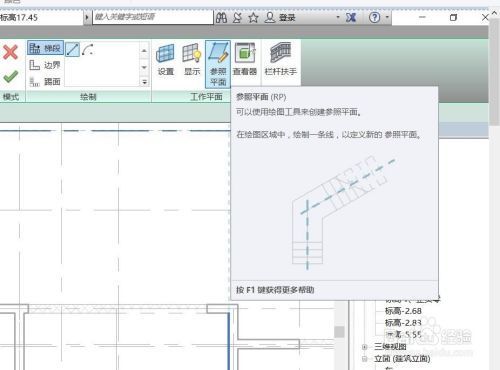


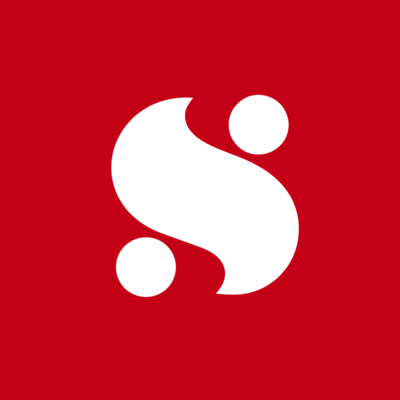
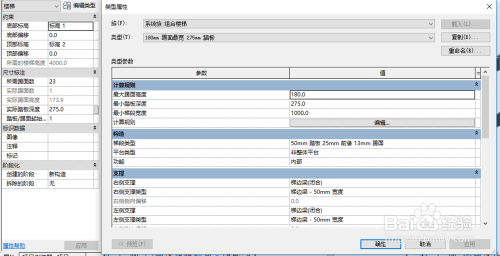
Revit樓梯設(shè)計(jì)常見(jiàn)問(wèn)題
Revit樓梯屬性設(shè)置技巧
Revit樓梯圓弧形狀設(shè)計(jì)教程
Revit樓梯與其他構(gòu)件協(xié)同



